1、新建一篇wps表格。如下图:
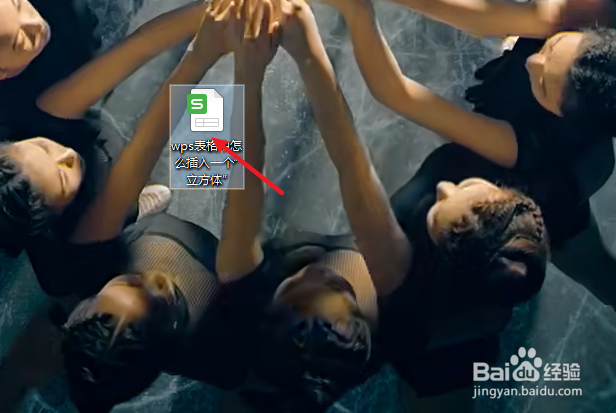
2、点击wps表格中的“插入”工具栏。如下图:
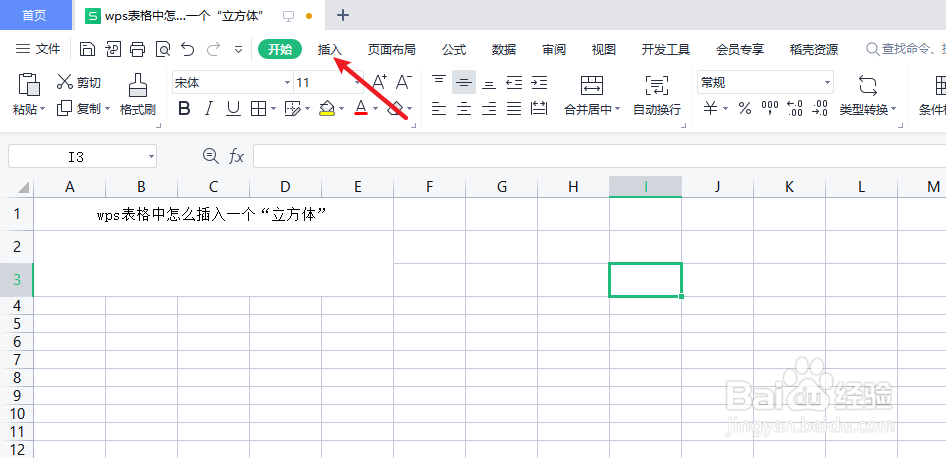
3、在“插入”中选择“形状”工具栏。如下图:

4、在“形状”中选择“立方体”图形。如下图:

5、预览wps表格中插入的“立方体”图形效果。如下图:

6、总结:wps表格中怎么插入一个“立方体”(1)新建一篇wps表格(2)点击wps表格中的“插入”工具栏(3)在“插入”中选择“形状”工具栏(4)在“形状”中选择“立方体”图形(5)预览wps表格中插入的“立方体”图形效果
时间:2024-10-31 18:16:31
1、新建一篇wps表格。如下图:
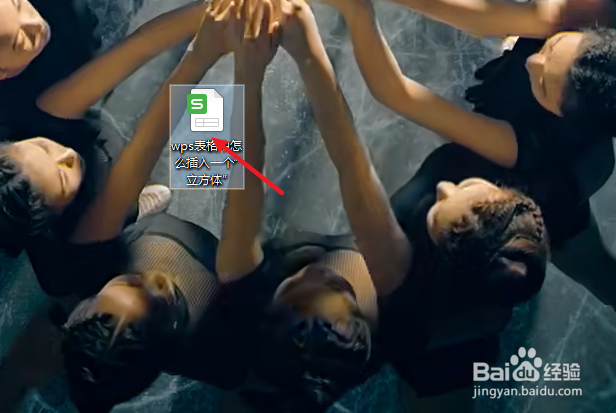
2、点击wps表格中的“插入”工具栏。如下图:
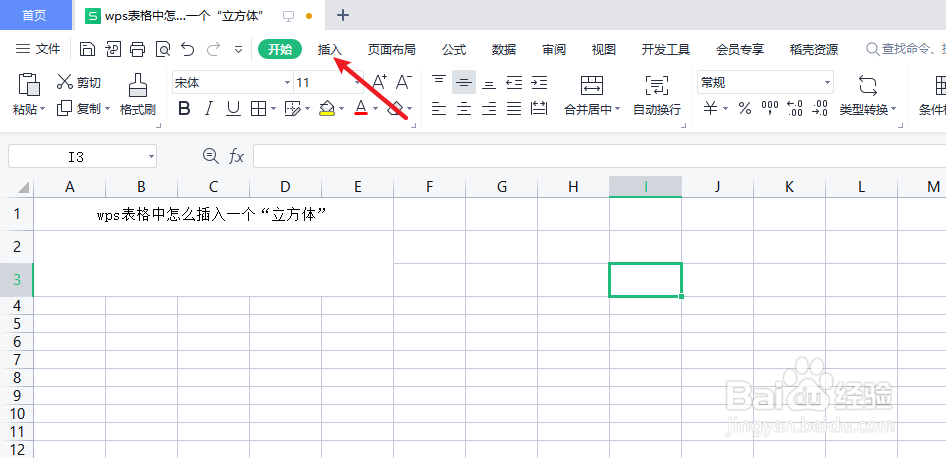
3、在“插入”中选择“形状”工具栏。如下图:

4、在“形状”中选择“立方体”图形。如下图:

5、预览wps表格中插入的“立方体”图形效果。如下图:

6、总结:wps表格中怎么插入一个“立方体”(1)新建一篇wps表格(2)点击wps表格中的“插入”工具栏(3)在“插入”中选择“形状”工具栏(4)在“形状”中选择“立方体”图形(5)预览wps表格中插入的“立方体”图形效果
